도구 카탈로그를 보려면 카탈로그 라이브러리에서 해당 카탈로그를 클릭합니다. 예를 들어, 스톡 도구 카탈로그를 클릭하면 다음 그림과 같은 창이 나타납니다.
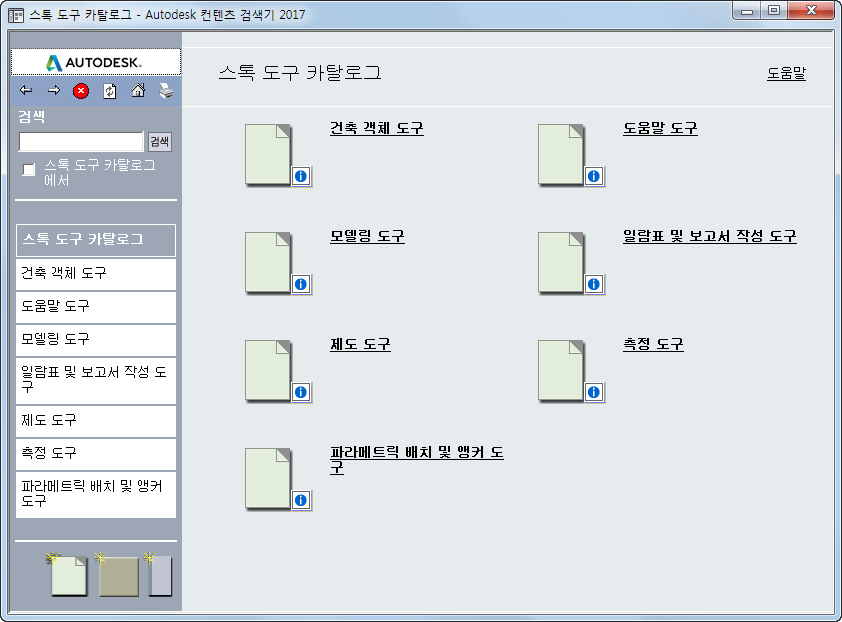
스톡 도구 카탈로그 보기
스톡 도구 카탈로그를 열면 카탈로그를 설명하는 표지가 오른쪽 창에 표시됩니다. 도구 카탈로그에 대해 정의된 표지가 없으면, 도구 카탈로그에 포함된 항목이 오른쪽 창에 표시됩니다.
표지를 계속 넘겨 도구 카탈로그 내용으로 가려면 컨텐츠 검색기 창의 왼쪽 창에서 카탈로그 이름을 클릭합니다.
도구 카탈로그의 컨텐츠는 범주로 구성될 수 있습니다. 도구 카탈로그가 오른쪽 창에 열려 있으면, 범주가 왼쪽 창에 나열됩니다. 예를 들어, 스톡 도구 카탈로그가 이전 그림에 표시된 범주로 구성됩니다.
범주는 하나 이상의 레벨로 나뉘어질 수 있습니다. 하위 범주가 있는 경우, 왼쪽 창의 범주 이름에서 포인터를 움직이면 하위 범주 리스트가 나타납니다. 예를 들어, 스톡 도구 카탈로그에서 포인터를 모형 도구 위로 이동하면 매스 요소 도구 및 3D 솔리드 하위 범주가 나타납니다.
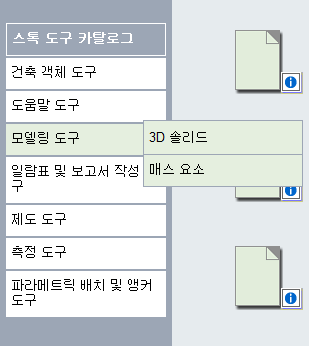
범주의 하위 범주 표시
범주 또는 하위 범주를 열려면 해당 범주를 클릭합니다. 예를 들어, 매스 요소 도구를 클릭하면 다음 창이 표시됩니다.
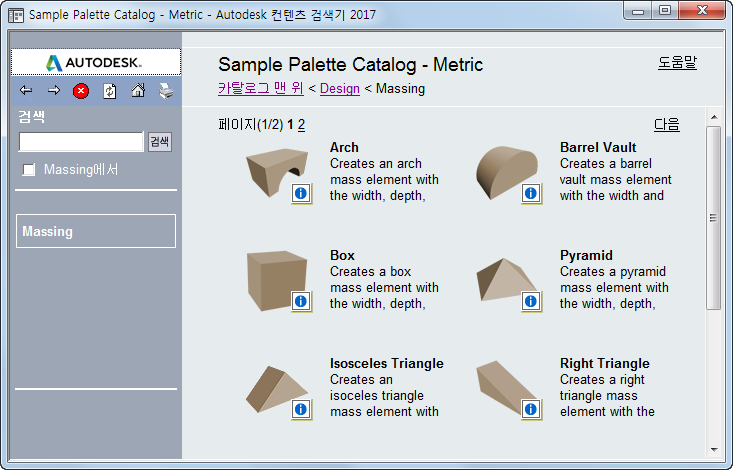
스톡 도구 카탈로그의 매스 요소 도구 범주
도구 카탈로그의 각 항목은 다음 i-drop® 아이콘과 연관됩니다. ![]() .
.
i-drop 아이콘을 클릭하여 도구 또는 기타 도구 카탈로그 항목을 AutoCAD Architecture 2014 작업공간이나 다른 카탈로그, 도구 팔레트 또는 도구 패키지로 끕니다.
카탈로그가 읽기 전용이 아닌 경우, 사용자가 수정 권한을 가지고 있으면 도구 카탈로그의 컨텐츠 및 특성을 수정할 수 있습니다. 읽기 전용 도구 카탈로그는 카탈로그를 열 때 컨텐츠 검색기 제목막대에서 확인됩니다.
도구 카탈로그 범주에는 한 페이지에 넣을 수 있는 항목보다 많은 항목을 포함할 수 있습니다. 여러 페이지가 필요한 경우, 탐색 컨트롤이 각 페이지의 맨 위 및 맨 아래에 나타납니다. 앞에서 표시된 매스 요소 도구는 컨텐츠를 표시하기 위해 두 페이지가 필요합니다. 페이지 번호를 클릭하거나, 다음 또는 이전을 클릭하여 표시될 페이지를 지정할 수 있습니다. (이러한 컨트롤은 페이지 맨 아래에도 나타납니다.) 또한 컨텐츠 검색기 페이지에 표시되는 항목 수를 변경할 수 있습니다.